Estrategias de búsqueda en el mundo digital
El libro “Google Power Search”, de Stephan Spencer (2011), realiza una entrevista a diversos expertos en Google, a modo de obtener algunas recomendaciones finales para satisfacer las búsquedas. Extraemos aquí algunas estrategias de búsqueda a considerar:
Es importante conocer la veracidad de los sitios de Internet. Para esto no hay una sola estrategia, existen diferentes conceptos a considerar: carga del sitio web, ranking de la página, autores, editor del sitio, precisión de los datos, última actualización.
Algunos consideran que una página que tenga su propio dominio es mejor que otras que se alojan en dominios gratuitos. Otros, aconsejan que aquellos sitios que tienen información sobre la página (about) son una mejor opción frente aquellos que no tienen estos datos al alcance del usuario.
Google puede no ser el mejor en todas las búsquedas. Sobre esto los expertos recomiendan utilizar los motores adicionales que tiene Google (Imágenes, Videos, Académico).
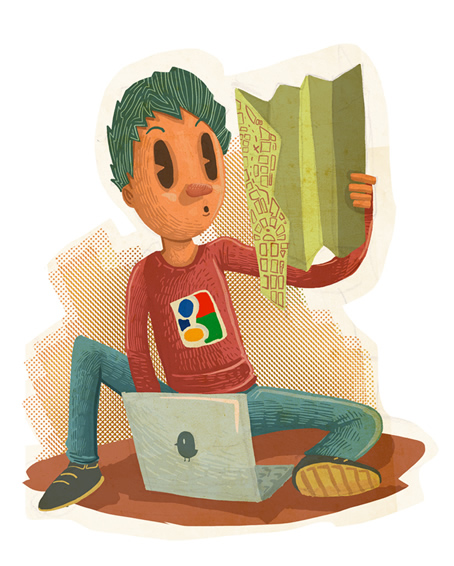
Operadores para las búsquedas:
- filetype:
- allintitle:
- site:
- location:
Herramientas:
- Imágenes
- Gmail
- Maps
- Google Lab
- Google Noticias
Existen otras estrategias específicas para los programadores y profesionales. Estas consideraciones técnicas se modifican constantemente al ritmo de las innovaciones tecnológicas, por lo que se recomienda mantenerse actualizado periódicamente a través de investigaciones especiales en cada área de interés.
Existen, además otros operadores avanzados que puede utilizar en su búsqueda:
q: consulta de búsqueda. Puede también escribirse “query”.
as_epq: coincide con la consulta. Igual que utilizar las comillas.
as_oq: coincide con alguna de las palabras consultadas. Igual que utilizar OR.
as_eq: excluye un término indicado. Igual que utilizar el operador menos (-).
as_occt: excluye los resultados a aquellos en los que la consulta se realiza sobre el título, cuerpo del texto, URL o links.
as_filetype: arroja resultados que coinciden con la extensión solicitada.
as_ft: incluye o excluye los resultados que coinciden con la extensión solicitadas con as_filetype.
as_rq: arroja resultados de sitios relacionados a una URL específica.
Hl: especifica el lenguaje utilizado en la interfaz de Google.
Lr: restringe el lenguaje. Debe utilizar los códigos de dos letras para determinar el lenguaje. Ie: entrada de codificación.
Oe: salida de codificación.
safe: alterna con el filtrado de búsqueda segura.
Puede restringir los resultados a un tiempo determinado con qdr: seguido del intervalo al que desea restringir la búsqueda. Utilice y para año, m para mes, d para días. Por ejemplo, qdr:d4 restringe los resultados a los últimos 4 días.
Para agregar los resultados ocultos que Google no muestra, agregue a continuación de la búsqueda: &filter=0&start=990. (Google Instant debe estar desactivado para que esta herramienta funcione).
Cuando esté probando la indexación, puede utilizar los operadores site: y inurl: para generar un subconjunto limitado del sitio que está probando.
Para verificar la indexación de las imágenes, utilice el operador site: en el motor de búsqueda Google Imágenes.
Google es un motor de búsqueda, un motor de ideas, un motor innnovador. Poder conocer Google y entender el alcance de sus herramientas y aplicaciones nos convierte en vehículo eficaz para alcanzar nuestras investigaciones y satisfacer nuestras consultas de manera óptima con calidad, ahorrando tiempos valiosos para el desarrollo de nuestra labor.
Operadores de búsqueda en Google
Distintos operadores que puede utilizar para optimizar los resultados de la investigación.
Operadores de búsqueda
filetype: o ext:
Esta operación permite restringir la búsqueda a un determinado tipo de documento, ya sea de Word, Excel, Power Point o PDF, con solo añadir en la búsqueda: filetype:.doc, filetype:.xls, filetype:.ppt, o filetype:.pdf. Google acepta la indicación para todo tipo de archivos (.htm, .txt, .php, .asp, .swf, entre otros).
Note, por favor, que no hay espacio entre el operador y la extensión del archivo.
site:
Esta operación permite restringir la búsqueda a un sitio, dominio o subdominio determinado. Por ejemplo, puede buscar: marketing site:www.oktu.biz.
Para incluir todos los subdominios de un dominio puede omitir el www. Por ejemplo: site:yahoo.com, Google incluirá movies.yahoo.com, travel.yahoo.com, etc.
De igual modo puede restringir la búsqueda a sitios que tengan extensión .com o .gov o .es. Site:.com excluirá el resto de los sitios que no cumplan con esta condición.
Puede combinar este operador con los operadores con otros operadores. Así, puede buscar: marketing * online (site:oktu.biz | site:yahoo.com).
Este operador puede utilizarse en la búsqueda normal de Google (Web) y en Google Imágenes y Google Noticias.
Note, por favor, que no hay espacio entre el operador y la palabra de búsqueda.
inurl:
Esta operación restringe la búsqueda a las páginas que contienen una determinada palabra en la dirección del sitio Web.
Por ejemplo, inurl:marketing.
Note, por favor, que no hay espacio entre el operador y la palabra de búsqueda.
allinurl:
Esta operación restringe la búsqueda a las páginas que contienen varias palabras en la dirección del sitio Web.
Por ejemplo, allinurl: online marketing.
Note, por favor, que SÍ hay espacio entre el operador y la palabra de búsqueda.
intext:
Esta operación restringe la búsqueda de una palabra determinada en el texto principal.
Por ejemplo, marketing intext:online.
Note, por favor, que no hay espacio entre el operador y la palabra de búsqueda.
allintext:
Esta operación restringe la búsqueda a diversas palabras determinadas en el texto principal.
Igual procedimiento que allinurl:.
intitle:
Esta operación restringe la búsqueda a una palabra o frase dentro del título de la página. Por ejemplo, intitle:marketing.
Note, por favor, que no hay espacio entre el operador y la extensión del archivo.
La palabra o frase debe ir entre comillas y sin espacio luego del operador, si usted desea hallar las palabras en el título de un documento. Por ejemplo, intitle:”marketing” filetipe:.doc.
allintitle:
Mismo concepto que intitle:, pero para diversas palabras en un título.
inanchor:
Esta operación restringe la búsqueda a páginas en las cuales el texto subrayado de enlace coincide con la palabra de búsqueda. Por ejemplo, intitle:marketing.
Note, por favor, que la palabra o frase debe ir entre comillas y sin espacio luego del operador.
allinanchor:
Mismo concepto que inanchor:, pero para diversas palabras.
daterange:
Este operador permite restringir la búsqueda entre un rango de fechas determinados. Este rango está definido para interpretar fechas del calendario juliano (anterior al gregoriano). Existen páginas en las que puede convertir las fechas y así utilizar este operador.
related:
Este operador debe ir continuado de un determinado sitio Web y permite ampliar la búsqueda a páginas similares a la indicada. Así, por ejemplo, related:http://www.google.com, arrojará resultados de otros sitios similares que también sean motores de búsqueda, como www.yahoo.com, www.msn.com, www.ask.com, entre otros.
info:
Este operador permite saber si la página indicada es conocida por Google. Así, por ejemplo, al indicar info:www.google.com, encontrará (si Google lo reconoce) el enlace a la página y una pequeña información.
link:
Este operador permite obtener una muestra de páginas que se vinculen a la página indicada.
Así, por ejemplo, si usted indica link:www.google.es, Google le mostrará las páginas que se vinculan a ésta.
Este operador es específicamente útil cuando se usa en Google Blogs.
cache:
Este operador le permite una vista instantánea del sitio guardada en la memoria caché.
define:
Este operador permite obtener diversas definiciones desde distintos glosarios.
stocks:
Este operador permite recuperar información financiera.
Estos operadores avanzados permiten refinar las búsquedas. Todos los operadores son sensibles a las mayúsculas, recuerde utilizar todos en minúscula.
Ahora sí, sus búsquedas en Google realmente le facilitarán la tarea.
Características, herramientas y aplicaciones en Google
Utilizando la opción de Búsqueda Avanzada, usted podrá ordenar los resultados obtenidos por relevancia o por fecha.
las características que presenta Google.es y concluiremos con las diferencias que presenta Google.com.
1 Voy a tener suerte
Este tipo de búsqueda sirve para cuando usted está confiado de que el primer resultado que arroje Google, será el que usted necesite. Por ejemplo, si busca Toyota, lo derivará directamente a la página oficial de Toyota.
2 Cambiar imagen de fondo
Permite insertar una imagen de fondo, en la página de inicio de Google, desde la pc o elegir alguna de las tantas que sugiere Google.
3 Acceder
Permite ingresar con su nombre de usuario y clave personal a su cuenta de Google.
4 Opciones
Configuración de búsqueda
Permite guardar las preferencias de búsqueda, como por ejemplo el idioma o ubicación en Google Maps.
Búsqueda avanzada
Permite refinar la búsqueda. Recuerde que siempre es más conveniente utilizar los operadores que ya hemos explicado en otro apartado.
Herramientas del idioma
Permite seleccionar preferencias del idioma, traducir textos y seleccionar la la interfaz de Google en otro dominio local.
iGoogle
Permite crear tu propia página personal de Google con diferentes temas y opciones para elegir.
Historial Web
Cuando usted ha ingresado en su cuenta, Google guarda el historial de todas las búsquedas que ha realizado. Con esta información guardada, Google optimiza los resultados de las búsquedas actuales.
La Web
Google arroja resultados alojados en la Web.
Imágenes
Motor de búsqueda de imágenes (fotos, ilustraciones, imágenes prediseñadas, etc.).
Videos
Motor de búsqueda de vídeos (programas de TV, películas, documentales, videoclips, etc.). Considere que ciertos vídeos requieren pagar un cierto valor para poder verlos.
Maps
Motor de búsqueda de mapas (mapa satelital o mapas de ciudades). Algunos mapas permiten ver fotografías de determinados lugares (las fotos están ancladas al mapa y con solo posicionarse sobre ellas podrá verlas).
Noticias
Servicio de Noticias de Google. Este motor de búsqueda incluye noticias desde 30 días anteriores a la fecha de la búsqueda.
Shopping
Conocido como Froogle, este motor de búsqueda incluye catálogos online de productos a la venta.
Gmail
Servicio de correo electrónico de Google.
Traductor
Servicio de traducción a diferentes idiomas.
Libros
Motor de búsqueda que permite el acceso a libros digitalizados.
Desde aquí, podrá armar su propia biblioteca: comprar, revisar e incluso leer libros.
Académico
Motor de búsqueda de textos académicos. Ofrece detalle del tipo de documento adjunto (pdf, Word, etc.), permite filtrar por años y optar entre resumen o texto que incluya citas.
Blogs
Motor de búsqueda de RSS feeds.
RSS es un acrónimo para Really Simple Syndication. Es un formato, de la familia de los formatos XML, que permite compartir contenido en la Web con aquellos que tengan un agregador (software para leer este formato). Existen hoy varios navegadores que permiten leer este formato sin necesidad de bajarse el software adicional.
Youtube
Permite el acceso directo al sitio que posibilita compartir y ver videos de todo tipo.
Calendar
Permite el acceso a un calendario, en el que podrá cargar todas sus actividades y editar eventos (para esto debe ingresar a su cuenta de Google).
Fotos
Permite el acceso a sus fotos de Picasa, el sitio que le permite compartir sus fotos y ver las fotos de aquellos amigos a quienes sigue.
Docs
Permite crear diferentes tipos de documentos de texto, hojas de cálculo, presentaciones, dibujos o plantillas. Usted podrá elegir entre mantenerlo privado (solo usted tendrá acceso) o compartirlo.
Puede también subir algún documento desde su PC
Reader
Agregador de Google que permite la lectura del formato RSS.
Aquí puede agregar todos los blogs o sitios, que contengan formato RSS, para leerlos en el momento que lo desee.
Sites
Un servicio gratuito de Google para crear su propio Sitio, donde recopilar información y compartirla. Planificar reuniones, compartir datos o colaborar con algún proyecto.
Grupos
Permite tener acceso a diversos grupos o foros de discusión de usuarios de Google.
Alerta
Permite crear alertas que se envían a su correo electrónico. Estas alertas están definidas por una búsqueda que usted haya realizado. Una vez que aparezca un nuevo resultado para esta búsqueda, por correo Google le indicará la novedad.
Barra Google
La barra de Google es un recuadro de acceso directo que se añade a cualquier navegador. Esto permite acceder a una búsqueda de manera más rápida, sin necesidad de abrir la página de Google.
Búsqueda de Blogs
Motor de búsqueda de Blogs.
Funcionalidades de búsqueda Web
Consejos para optimizar las búsquedas, tal como lo estamos haciendo a lo largo de estos informes.
Búsqueda personalizada
Permite crear una aplicación de búsqueda personalizada para su sitio Web.
Google Chrome
Es el navegador de Google, que permite un inicio rápido y una carga de las páginas eficaz.
Desktop
Es una aplicación de Google que permite buscar en su propio ordenador con la misma facilidad que busca en la Web. Ofrece además algunos iconos para agregar al escritorio.
Earth
Es una aplicación de Google que permite acceder a información geográfica y explorar el mundo a través de distintas vistas.
Code
Motor de búsqueda para programadores, que ofrece diversas herramientas, aplicaciones y diferentes recursos.
Labs
Motor de búsqueda de diversas aplicaciones de Google que no han sido aprobadas todavía y están en período de prueba.
Desde aquí tendrá acceso a otros experimentos de Google en las distintas áreas: calendar, code, maps, barras o YouTube.
Panoramio
Permite ver y compartir fotos del mundo.
SketchUp
Es una aplicación de Google que permite construir modelos 3D.
Talk
Es el chat de Google, que permite además realizar videollamadas.
Mobile
Permite utilizar Google desde su teléfono móvil.
Maps para móviles
Permite acceder a los mapas desde su teléfono móvil.
Búsqueda
Permite realizar búsquedas desde su teléfono móvil.
Búsquedas sugeridas: Al hacer una búsqueda y comenzar a escribir una palabra, Google sugiere diversos tópicos de búsqueda.
Página de Resultados:
Motores de búsqueda
Permite seleccionar entre diversos motores de búsqueda.
Lupa
Con solo apoyar el Mouse y hacer un click, permite una vista instantánea de la página. Esto es útil para cuando usted recuerda cómo se veía un sitio, pero no recuerda su Url.
Anuncios
Muestra los anuncios más relevantes. Se cargan cuando se hace un click sobre ellos.
¿Quiere ver su anuncio aquí?
Permite el acceso a Google Ad.
En caché
Permite un acceso a la última versión guardada de la página que tiene Google en su “memoria”. Esto ahorra tiempos y permite un acceso más rápido, por lo que es útil si tiene problemas de conexión o se conecta desde un teléfono móvil.
Herramientas y filtros de resultados
La Web: elegir páginas locales o internacionales, con determinado idioma.
Cualquier fecha: sitios actualizados en un determinado momento.
Todos los resultados: agrega los resultados relacionados.
Más herramientas
Sitios con imágenes: agrega resultado de imágenes.
Búsquedas relacionadas: ya descripto.
Orden cronológico
Diccionario: definiciones Web.
Otras características a tener en cuenta:
Traducir esta página
Este hipervínculo aparece únicamente para páginas que estén en otro idioma. No son traducciones bien hechas, pero ayudan a dar una idea del contenido del sitio.
Fragmento
No es realmente una característica. Es un fragmento de texto en el cual se describe el contenido de la página en no más de 156 caracteres. Para realizar este texto, Google toma las etiquetas de la descripción Meta de un sitio y a veces de algún directorio.
Corrección de la ortografía: Cuando realiza una búsqueda y escribe mal una palabra, Google sugiere la opción que le parece más adecuada según lo que usted ha escrito correctamente.
Vista Rápida: Cuando los resultados son un tipo de documento (Word, Excel, pdf, entre otros), Google brinda la opción de verlos rápidamente como HTML.
Google.com presenta otras características, herramientas y aplicaciones:
Voice search: Una herramienta que permite, gracias a la conexión de un micrófono, establecer la búsqueda por voz.
Soople: Es un facilitador de búsqueda para aquellos que no conocen todas las herramientas y posibilidades que ofrece Google.
Google Directory: Es un típico directorio de sitios.
Google+: Es un nuevo proyecto de Google, una red social.
Google Q&A: No es un servicio por separado, sino que se trata de una característica propia del motor de búsqueda, donde Google responde directamente cuando la búsqueda se realiza a través de una pregunta. (Recuerde que no es conveniente formular preguntas). Este tipo de respuestas, las genera para preguntas sencillas, cómo ¿cuándo nació Einstein?
Google SMS: Es un servicio que permite mandar un SMS con la búsqueda a un determinado número. Google envía por SMS uno o varios mensajes con la respuesta.
Sidewiki: Es un anotador en una barra de herramientas lateral en la que podrá realizar comentarios acerca de un sitio y ver los comentarios que han realizado otras personas. Para más información: www.google.com/sidewiki
Google Patent Search: Permite la búsqueda de patentes.
Google CSE: Le permite mantener su propio índice de búsqueda.
Google Trends: Es una herramienta útil para buscar las palabras clave.
Google Insights for Search: Le permite comparar las palabras clave entre diversas categorías.
Google Trends for Websites: Le permite buscar las palabras clave para su propio sitio.
Google TV: Es una plataforma abierta que permite la visualización de diversos canales de TV. Está basada en Android.
Google Realtime Search: Realiza una búsqueda en las redes sociales.
Google Voice: Es un servicio que permite transferir de un teléfono a otro.
Google Correlate: Es un servicio donde se correlacionan los términos de la búsqueda con su popularidad en diversas regiones a través del tiempo.
No son todas las herramientas que ofrece Google. Este buscador nos sorprende día a día con nuevas tendencias y aplicaciones que facilitan la búsqueda y la labor, ahorrando tiempo y garantizando resultados de calidad.
Refinando las búsquedas en Google
Ante todo, existen algunos conceptos que se deben tener en cuenta a la hora de realizar una investigación:
Evite utilizar una sola palabra general. Esto devuelve enormes listados con información genérica. Es conveniente utilizar más palabras que limiten la búsqueda.
Google no reconoce mayúsculas o minúsculas en las palabras que investiga (excepto en algunas operaciones que se detallarán más adelante). Por lo tanto, no es necesario que reitere la operación buscando más información, si cree que arrojará resultados distintos. Es igual para este motor de búsqueda si usted tipea “Barcelona” o “barcelona”.
Sí debe repetir la búsqueda cuando las palabras llevan tilde, ya que por el momento Google arroja diferentes resultados. Se aconseja entonces buscar “café” y “cafe”.
Evite usar palabras innecesarias, como la, el, un, en, donde, quien, cual. Google omite este tipo de palabras, excepto que las reconozca como parte de un nombre o frase exacta. Este tipo de palabras se conocen como Stop Word. Por esta misma razón, no formule tampoco su búsqueda a modo de pregunta ya que no será efectiva por la cantidad de palabras innecesarias que contiene una interrogación.
Conviene realizar la búsqueda a través de frases exactas. Usted puede indicar varias frases al mismo tiempo. Cada frase debe ir entre comillas. No una las distintas frases bajo el uso de un solo par de comillas. Recuerde que cada frase debe estar entre comillas por separado. Así, si busca “software” call center “barcelona” no arrojará los mismos resultados que “software call center barcelona”.
Verifique y considere el orden de las palabras cuando formula una búsqueda. Las palabras más relevantes deben ir al comienzo.
Considere también si las palabras a buscar están en singular o plural.
estrategias en búsquedas
Existen diferentes símbolos que lo ayudarán en la optimización de la búsqueda:
Asterisco (*): este símbolo es un comodín, muy útil para cuando no se recuerda una palabra. Sirve únicamente para sustituir una palabra completa y no para sustituir una parte de ésta.
Si usted ubica el asterisco entre dos números, Google arrojará el resultado de la multiplicación de estos.
El asterisco tiene mayor eficacia cuando se utiliza en una frase exacta. Así, por ejemplo usted puede buscar: “software * callcenter”, y Google arrojará resultados considerando: “software para callcenter”, “software de callcenter”, “software en callcenter”, entre otros.
Dos puntos consecutivos (..): este atajo permite indicar un rango numérico. Estos números pueden ir acompañados de símbolos que expresen lo que miden esos números. Así, si usted busca costes de un determinado producto, pero maneja un valor determinado, puede indicarlo de la siguiente manera: 1300€.. 1500€. Google mostrará únicamente los productos que cuesten entre 1300€ y 1500€, omitiendo los que estén por debajo o arriba de este rango. Si usted tiene un mínimo, pero no un máximo, puede indicar “1300€..” y Google entenderá que no hay cota superior para la búsqueda y arrojará resultados de productos que cuesten desde 1300€ en adelante.
Guion (-): este símbolo marca una relación estrecha entre dos palabras.
OR o símbolo pipe (|): este simple operador permite una alternativa dentro de una búsqueda. En este caso, Google sí es susceptible a la mayúscula y para que interprete que se trata de una indicación, usted debe escribir la palabra OR en mayúscula.
Por ejemplo, usted quiere buscar Call Center en España, pero también en Alemania. Debe indicar entonces: “Callcenter * España” OR Alemania, y Google arrojará resultados para ambos países
Signo menos (-): este simple operador permite excluir y eliminar de una búsqueda, lo indicado después de éste. Así, si usted busca Call Centers en España, pero no en Barcelona, debe indicar: “Call Center * España” -Barcelona.
AND o signo más (+): este operador ya está presupuesto en Google, por lo que no es necesaria su aplicación.
Tilde ~: este operador le permitirá indicar que en los resultados Google incorpore sinónimos de la palabra indicada. Por ejemplo, ante una búsqueda de “~supermercado”, Google incluirá también resultados para “tienda”, “hipermercado”, etc.
Signo más antepuesto a una palabra (+xxxx): esta operación indica a Google que busque la palabra exacta y no las variantes posibles dentro de una familia de palabras. Cuando usted busca “distribuidor”, Google busca sus derivados (distribución, distribuir). Indicando “+distribuidor”, usted está limitando la búsqueda a la palabra indicada.
Estos son solo algunos ejemplos de operadores simples que refinan las búsquedas.
Buscar no es sinónimo de hallar. Tener herramientas útiles para orientar la búsqueda, garantizan al menos un camino posible de hallazgo.
Búsquedas sociales
“Quien tenga la información será dueño y amo” revela una actual leyenda (no tan incierta) que recorre todos los medios y múltiples opiniones públicas a lo largo y a lo ancho del planeta. ¿Qué quiere decir esto?, ¿qué significa esto?
No es novedad el giro social y global que tomaron la información, la comunicación y el conocimiento en la actualidad. El despegue de las redes sociales, con Facebook a la cabeza, y la guía de Google, como buscador y solución a toda duda y consulta, demuestran un enfoque sólido de los intereses de los nuevos consumidores.
Google presenta su red social Google Plus y confirma que todos sus productos estarán integrados. Las búsquedas serán más sociales que nunca. Es fundamental para toda compañía estar alineado con esta nueva proyección y tendencia ya instaurada, como es el caso de las búsquedas sociales.
Cada elemento por separado no variará (las páginas serán posicionadas del mismo modo en el buscador), sino que habrá una integración de todos los elementos.
Una marca puede actualizar sus contenidos en la red social y, al estar integrado Google + con el buscador, esa información aparece posicionada en los resultados del buscador. Lo mismo, una marca que aparece en una búsqueda será sugerida al usuario para ser agregada en los círculos de la red social.
Al estar logueado al correo electrónico de Google (Gmail) o a su red social, cuando se haga una búsqueda, los resultados emergentes serán acordes al entorno del usuario.
Es imprescindible para toda compañía adelantarse a esta nueva modalidad. Crear una perfil público en Google es el primer paso para ser parte de la integración (cada información que allí se publique es elección del usuario). Luego, en este perfil podrá enlazar los demás perfiles sociales que tiene (Twitter, Facebook, Google +, etc.). Con esta información, Google “mapea” su gráfico social en diferentes círculos sociales y puede brindar mejores resultados. Los contactos no son compartidos, sino que se utiliza la información pública de esos contactos para interconectar las consultas y así establecer una optimización en la página de resultados.
Las búsquedas sociales son solo posibles si un usuario crea un perfil público y permite que Google reúna la información de sus perfiles sociales. El control de la confidencialidad está en el usuario. Google no revelará ninguna información, solo utilizará los datos que el usuario ya publicó, para generar páginas de resultados de búsquedas más relevantes y funcionales al usuario.
Después la estrategia y la táctica atravesarán las fronteras de la competencia y cada empresa hará un estudio de su propia competencia para asegurar su propia evolución en las búsquedas sociales.
Importa mucho la inmediatez de la decisión. La integración mal realizada puede jugar en contra a las marcas, ya que un mal comentario presente en la red social por algún usuario insatisfecho, puede aparecer en el buscador, gracias a estos círculos sociales creados.
Si esta estrategia es realizada de modo orientado a los verdaderos objetivos corporativos, entonces los beneficios serán numerosos y la inversión realizada verá una pronta superación y una optimizada rentabilidad.
Alinearse a Google es alinearse al progreso y adelantarse a las tendencias. Las búsquedas sociales destacan al usuario, los usuarios piden empresas que los desataquen. Google es definitivamente una estrategia empresarial.

